Ar pastebėjote, kad „Windows“ sistemoje reikia tiksliai pusantro pelės paspaudimo, kad išvalytumėte naujausią elementų istoriją? Šis įrašas turi VBScript, kad vienu spustelėjimu „Windows 10“ ir ankstesnėse versijose būtų galima išvalyti naujausių dokumentų istoriją.
Išvalykite naujausią failų istoriją sistemoje „Windows“
„Windows 10“, čia yra procedūra, kaip išvalyti naujausią failų istoriją, rodomą greito prieigos namų rodinyje:
- Norėdami greitai pasiekti, atidarykite „File Explorer“
- Dešiniuoju pelės mygtuku spustelėkite greitos prieigos piktogramą ir spustelėkite Parinktys
- Norėdami išvalyti naujausių failų istoriją, panaikinkite žymėjimą žymėdami Rodyti neseniai naudotus failus greitojoje prieigoje
- Spustelėkite Taikyti
- Vėl įgalinkite Rodyti neseniai naudotus failus greitojoje prieigoje
- spustelėkite Gerai
Pastaba: atlikdami 3 veiksmą, taip pat galite spustelėti tame dialoge rodomą mygtuką Išvalyti . Tai taip pat išvalo Greitosios prieigos sąrašą Dažniausi aplankai .

Išvalykite naujausią failų istoriją naudodami VBScript
Pasirinkite vieną iš šių VBS scenarijų, kad išvalytumėte naujausią failų istoriją „Windows 10“ kompiuteryje. Vis dėlto scenarijus veikia bet kurioje „Windows“ versijoje.
- Nukopijuokite bet kurį iš šių scenarijų kodų į užrašų knygelę. 1 scenarijus
Const sRecent = 8 Nustatyti objShell = CreateObject („Shell.Application“) Nustatyti objFolder = objShell.Namespace (sRecent) iClr = 0 Nustatyti objFolderItem = objFolder.Self kiekvienam „objVerb“ „objFolderItem“. "c & mokytis naujausių elementų sąrašo") Tada objVerb.DoIt iClr = 1 Išeiti pabaigai, jei kitas, jei iClr = 0, tada MsgBox "Nepavyko išvalyti naujausių elementų."
2 scenarijus (alternatyvus metodas)
Nustatyti „WshShell = WScript.CreateObject“ („WScript.Shell“) Nustatyti objFSO = „CreateObject“ („Scripting.FileSystemObject“) sRD = WshShell.SpecialFolders („Neseniai“), jei sRD „, tada„ On Error Resume Next objFSO.DeleteF “. \ *. lnk ") objFSO.DeleteFile (sRD &" \ *. url ") baigiasi, jei
- Įrašykite failą su plėtiniu .vbs - pvz.,
clear_recent_files_history.vbs - Dukart spustelėkite scenarijaus failą, kad išvalytumėte naujausią failų istoriją.
Atminkite, kad galite prisegti scenarijaus nuorodą prie pradžios arba užduočių juostos ir tinkinti nuorodos piktogramą, jei jums nuobodu matyti numatytąją „Windows“ scenarijaus piktogramą.
Aukščiau pateikti scenarijai veikia bet kurioje „Windows“ versijoje, įskaitant „Windows 10“. Bet jei naudojate „Windows 7“, tokio scenarijaus nereikia, nes galite tai padaryti tiesiogiai naudodami Pradėti → dešiniuoju pelės mygtuku spustelėkite Naujausi elementai → spustelėkite Išvalyti Naujausių daiktų sąrašas .
Išvalyti greitos prieigos dažnius aplankus ir naujausių failų istoriją
Norėdami išvalyti greitos prieigos prie dažnai naudojamų aplankų ir naujausių failų istoriją, atidarykite aplanko parinkčių dialogą ir spustelėkite mygtuką Išvalyti .
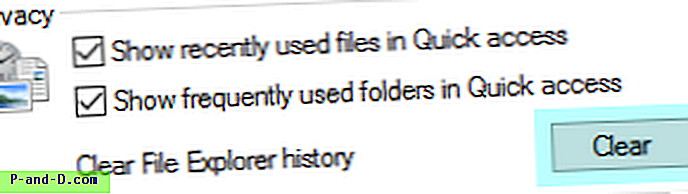
Prisegtos greitosios prieigos elementai nebus pašalinti.
Norėdami automatizuoti tai, kas išdėstyta aukščiau, galite naudoti šį „AutoHotKey“ scenarijų / makrokomandą:
„AutoHotKey“ scenarijus, kad išvalytumėte greitos prieigos istoriją
Vykdykite, valdykite.exe aplankus „WinWait“, ahk_class # 32770 WinActivate, ahk_class # 32770 WinWaitActive, ahk_class # 32770 Siųsti, ! C {Esc} Įdiekite „AutoHotKey“ savo kompiuteryje. Tada naudodamiesi Notepad sukurkite scenarijaus failą su aukščiau pateiktu turiniu. Įrašykite failą kaip clear_quick_access_history.ahk ir dukart spustelėkite failą, kad jį paleistumėte. Scenarijus paleidžia aplanko parinktis, automatiškai spustelėja mygtuką Išvalyti ir uždaro aplanko parinktis.





